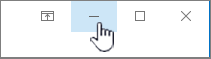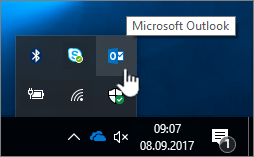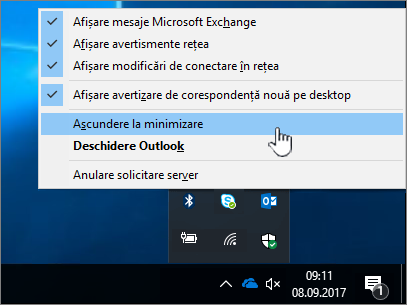În mod implicit, toate ferestrele și elementele Microsoft Outlook minimizate sunt afișate pe bara de activități. Atunci când rulează Outlook, pictograma Outlook se afișează și în zona de notificare (numită și bara de sistem) din extremitatea dreaptă a barei de activități. Aveți câteva opțiuni pentru minimizarea sau afișarea Outlook.
Minimizați Outlook în bara de activități
-
În bară de titlu ferestrei active, faceți clic pe Minimizare
Fereastra programului este minimizată la un buton din bara de activități.
Puteți modifica setarea implicită pentru a ascunde butonul barei de activități, astfel încât să se afișeze doar ca pictogramă în zona de notificare. De asemenea, puteți ascunde pictograma din zona de notificare.
Setările implicite sunt pentru a afișa butoanele și pictograma din bara de activități Outlook. Prin urmare, dacă nu vedeți un buton sau o pictogramă Outlook, este posibil ca acestea să fi fost ascunse sau dezactivate.
Afișați sau ascundeți butonul din bara de activități Outlook din bara de activități
Puteți ascunde butoanele din bara de activități Outlook pentru a economisi spațiu pe bara de activități. Atunci când ascundeți butoanele Outlook, pictograma Outlook se afișează doar în zona de notificare din extremitatea dreaptă a barei de activități.
-
Faceți clic dreapta pe pictograma Outlook din zona de notificare, apoi, în meniu de comenzi rapide, faceți clic pe Ascundere la minimizare.
Afișarea sau ascunderea pictogramei Outlook în zona de notificare
Outlook și alte pictograme pot fi ascunse sau rearanjate în zona de notificare. Pentru mai multe informații despre cum, consultați Particularizarea zonei de notificare din bara de activități